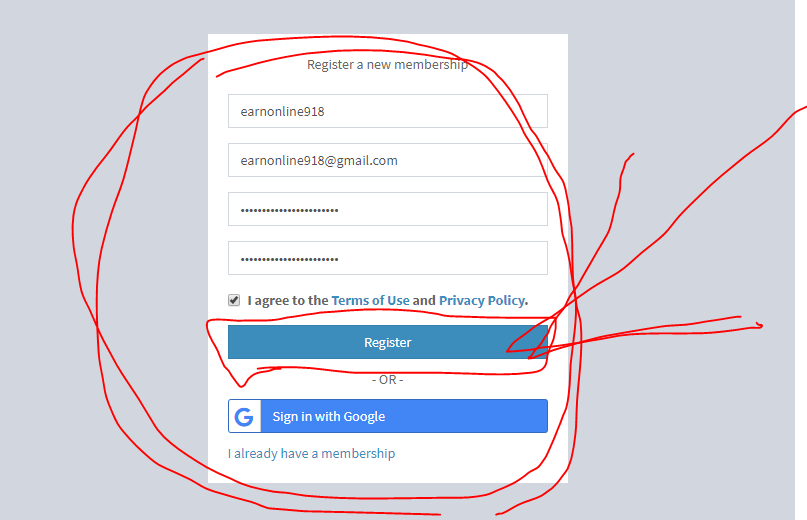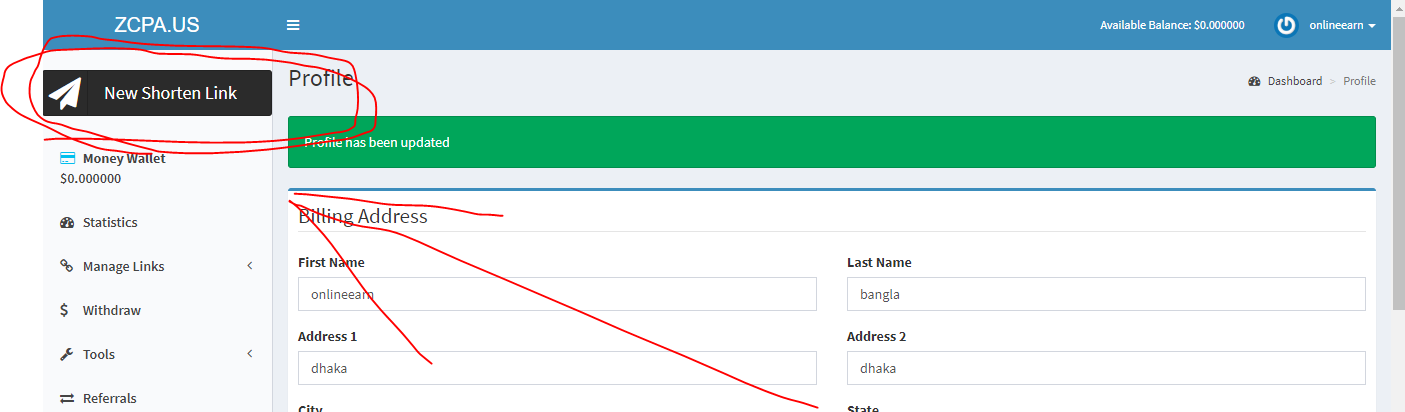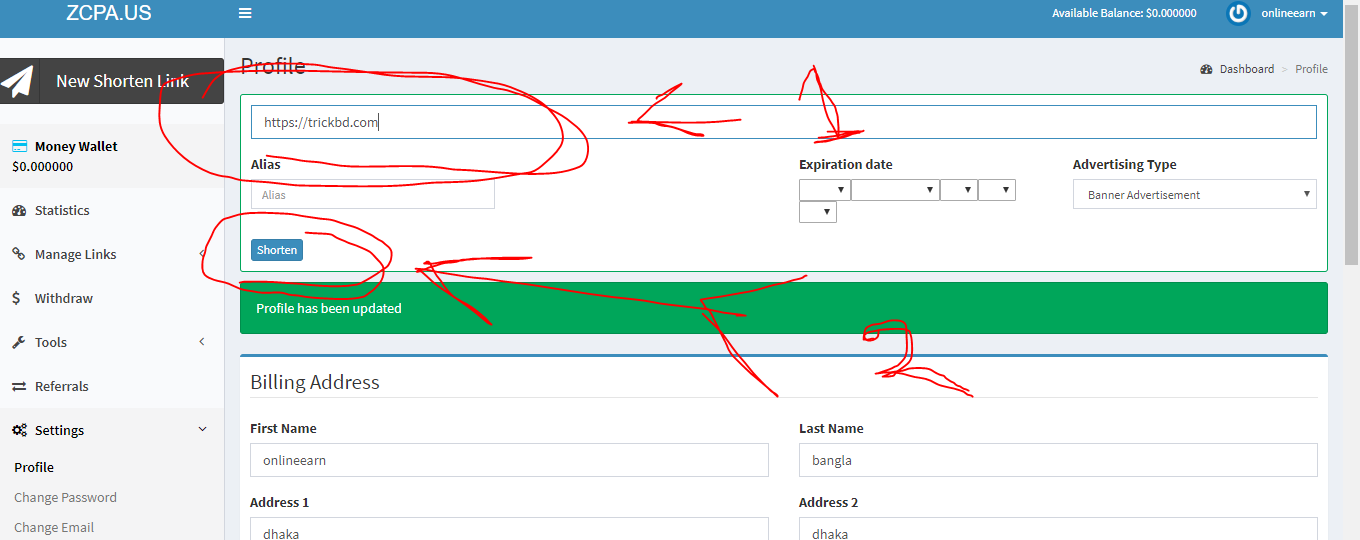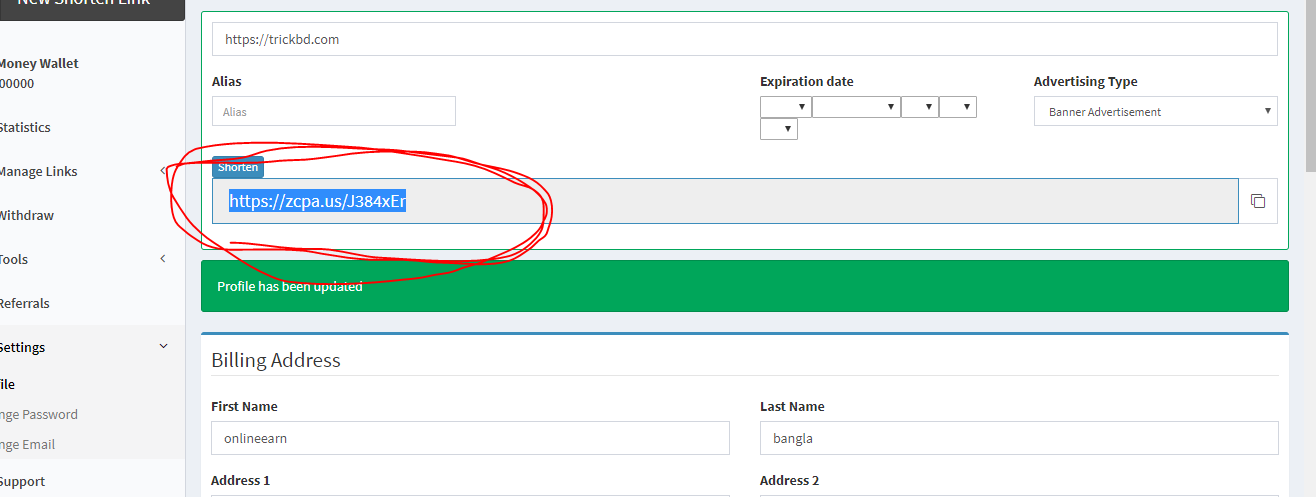অনেকে আমার কাছে রিকোয়েস্ট করেছে এবং ফেসবুকে নক দিয়েছে যে ভাই আপনি তো পোস্ট করলেন যে প্রতিদিন শর্ট লিংক থেকে হাজার হাজার টাকা ইনকাম করেন । এখন আমার তো কোনো রকম ওয়েবসাইট নেই বা ইউটিউব চ্যানেল নেই সে ক্ষেত্রে আমি কিভাবে এভাবে কাজ করব । তাদের জন্য আজকে আমার এই পোস্ট
একটি সতর্কীকরণ বিজ্ঞপ্তি।
বর্তমানে বিভিন্ন সফটওয়্যার এর নাম এ আপনার কম্পিউটারে ভাইরাস প্রবেশ করানো হচ্ছে তাই থার্ড পার্টি কোন ওয়েবসাইট থেকে কোন রকম crack সফটওয়্যার ব্যবহার করা থেকে বিরত থাকুন।
এর ফলে আপনার সকল ফাইল নষ্ট হয়ে যেতে পারে এবং আপনার কম্পিউটারের সকল ফাইলে পাসওয়ার্ড দিতে পারে।
গুরুত্বপূর্ণ কিছু প্রশ্ন
1: আমারতো ওয়েবসাইট নেই সে ক্ষেত্রে আমি কিভাবে ইনকাম করব।
উত্তর: যেহেতু আপনার ওয়েবসাইট নেই সে ক্ষেত্রে আপনি বিভিন্ন রকম ভাবে ফ্রি ওয়েবসাইট তৈরি করে নিতে পারেন।
2: ফ্রিতে কিভাবে ওয়েবসাইট তৈরি করব।
উত্তর: আপনি ফ্রিতে ওয়েবসাইট তৈরি করার জন্য আপনি সবচেয়ে বেশি ভালো কাজ করতে পারবেন blogger.com এ এখানে আপনার কোন প্রকার ডোমেইন অথবা হোস্টিং কেনার কোন প্রয়োজন হবে না।
প্রশ্ন : ওয়েবসাইটে তৈরি করলাম কিন্তু আমি ট্রাফিক কোথা থেকে পাব
উত্তর: আপনার ওয়েবসাইটে আপনি বিভিন্ন প্রকার পোস্ট করতে পারেন যেমন আপনি কোন নতুন মুভি আপডেট দিলেন এবং অন্যের ওয়েবসাইট থেকে বিভিন্ন রকম পোস্ট copy করতে পারেন
কিভাবে আমি একটি ফ্রি ওয়েবসাইট তৈরি করব
ব্লগারে নতুন ওয়েবসাইট তৈরি করার জন্য ট্রিকবিডি তে অলরেডি অনেকগুলি পোস্ট করা হয়েছে
এরপর আমি সংক্ষিপ্তভাবে বলে দিচ্ছি কিভাবে আপনি ব্লগার ওয়েবসাইট তৈরি করতে পারবেন
প্রথমে এখানে ক্লিক করুন
অবশ্যই আপনি একটি জিমেইল অ্যাকাউন্ট লগ ইন করা থাকতে হবে ৷
কিভাবে ব্লগারে ব্লগ তৈরী করবো ? (ব্লগ খোলার নিয়ম)
Blogger এ ব্লগ বানানোর জন্য আপনি laptop বা computer ব্যবহার করতে হবে এবং তাতে internet connection থাকাটা জরুরি।এবং,আমি আগেই বলেছি যে ব্লগ বানানোর জন্য আপনার একটি Gmail বা Google একাউন্টের প্রয়োজন হবে।
ওপরে বলা জিনিষগুলি তৈরি থাকলে, আমি নিচে আমি বলা steps গুলি follow করে ব্লগারে নিজের একটি ব্লগ বানিয়ে নিতে পারবেন।
তাহলে চলেন, এখন নিচে আমরা ব্লগ খোলার নিয়ম গুলি জেনেনেই।
স্টেপ ১. Google account লগইন করুন
সবচে আগেই আপনার নিজের computer বা laptop থেকে Blogger.com ওয়েবসাইটে যেতে হবে।

Login to blogger account.
ওয়েবসাইটে যাওয়ার পর আপনি ওপরে ছবিতে যেমন একটি dashboard দেখছেন তেমন dashboard বা ব্লগারের home page দেখবেন।
এখন আপনি সোজাসোজি, “Create your blog” বলে একটি লিংক বা বটন দেখবেন সেখানে ক্লিক করুন।
“Create blog” বাটন এ ক্লিক করার পর আপনি Google account login পেজ দেখবেন।
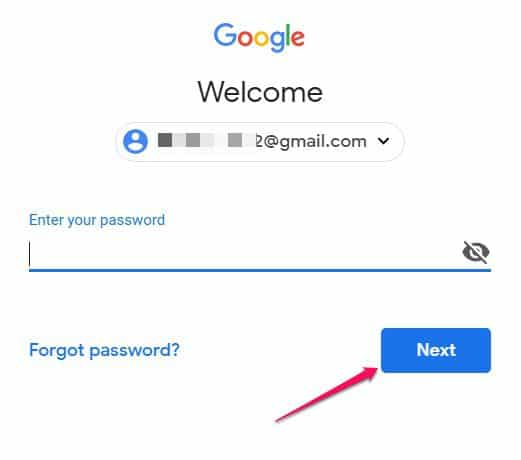
Account login পেজে আপনি নিজের জিমেইল আইডি এবং password দিন আর Google একাউন্টে লগইন করুন।
মনে রাখবেন, আপনার জিমেইল একাউন্টে লগইন করা মানেই blogger একাউন্টে লগইন করা। আপনার আলাদা ভাবে ব্লগারে লগইন বা signup করতে হবেনা।
স্টেপ ২. ব্লগার profile name সেট করুন
এখন জিমেইল একাউন্ট দিয়ে ব্লগারে লগইন করার পর আপনি ব্লগারে login হয়ে যাবেন এবং প্রথমেই আপনাকে profile name set করতে বলা হবে।
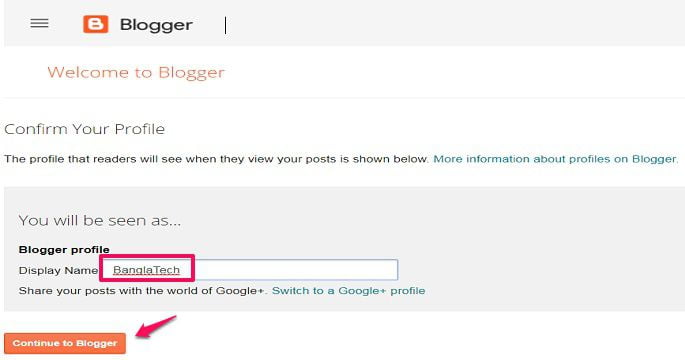
আপনি ওপরে ছবিতে দেখতেই পারছেন, ওপরে “welcome to blogger” লেখা আছে এবং নিচে “confirm your profile” বলে লিখা আছে।
এখন আপনার করতে হবে কি, নিচে “Display name” বক্সে একটি profile name দিতে হবে।
আপনি যেকোনো নাম দিতে পারেন যেমন আমি দিয়েছি “banglatech”.
মনে রাখবেন আপনার এখানে দেয়া profile name টি আপনার ব্লগে লেখা আর্টিকেলে দেখানো হবে।
মানে এই profile name দিয়েই আপনার আর্টিকেল গুলি publish বা প্রচার করা হবে আপনার ব্লগে।
তাহলে এখন একটি ভালো profile name দিন এবং নিচে “Continue to blogger” button এ ক্লিক করুন।
স্টেপ ৩. Blogger dashboard থেকে ব্লগ বানান
এখন পরের পেজে আপনি নিজের ব্লগার dashboard দেখবেন।আপনার ব্লগার একাউন্টে একটাও ব্লগ বানানো না হওয়ার জন্য আপনাকে নিচে “create new blog” বলে একটি button বা লিংক দেখানো হবে।
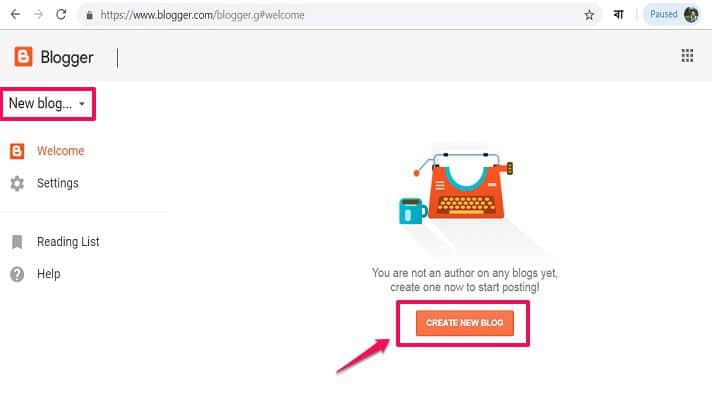 ওপরে ছবিতে দেখানো মতো আপনি “create new blog” লিংক দেখবেন যেখানে আপনাকে ক্লিক করতে হবে।
ওপরে ছবিতে দেখানো মতো আপনি “create new blog” লিংক দেখবেন যেখানে আপনাকে ক্লিক করতে হবে।স্টেপ ৪. নতুন ব্লগের details ভরুন
এখন আপনি নিজের কম্পিউটার স্ক্রিনে কিছু option দেখবেন যেমন “title”, “address”, “theme”.
ওপরে যেমন ছবিতে দেখছেন সেই option গুলি আপনার নতুন ব্লগের সাথে জড়িত।
Blogger এ ব্লগ বানানোর আগে আপনার এই ৩ টি option ভালো করে ভরতে হবে।
- Title – এই জায়গায় আপনার নিজের বানানো ব্লগের বিষয়ে এক লাইনে কিছু লিখতে হবে।একে ব্লগের টাইটেল বলা হয়।ভালো করে বুঝার জন্য আপনি ওপরে ছবিতে আমি কি টাইটেল লিখেছি সেটা দেখুন।
- Address – এই ভাগে আপনাকে নিজের ব্লগার ব্লগের URL address সেট করতে হবে।আপনি যেকোনো একটি URL নাম দিয়ে সেট করতে পারবেন।
কিন্তু মনে রাখবেন আপনার দেয়া address উপলব্ধ (available) থাকলেহে আপনি সেটা ব্যবহার করতে পারবেন।
দেয়া Url address উপলব্ধ বা available থাকলে আপনাকে “this blog address is available” বলে লিখে দেয়া হবে।এনাহলে,আপনাকে অন্য একটি address দিতে হবে।
দিয়ে দেয়া হবে।
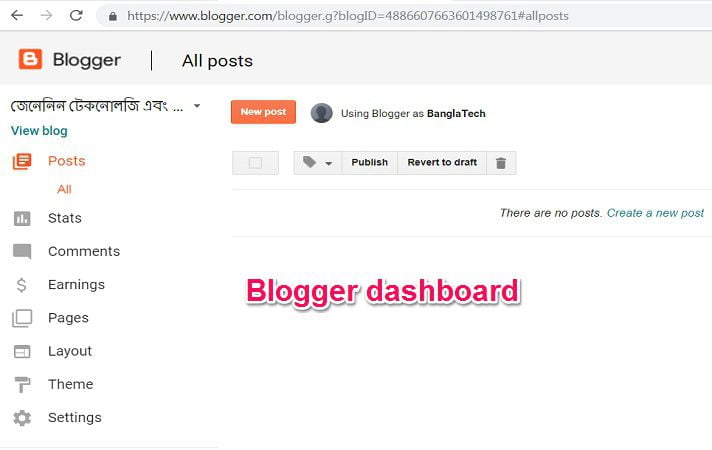
আপনি ওপরে ছবিটিতে যেমন দেখছেন আপনাকে এখন আপনার blogger dashboard দিয়ে দেয়া হবে।
Dashboard থেকে আপনি নিজের ব্লগের address এ গিয়ে ব্লগের design বা live view দেখতে পারবেন।
এর বাইরেও আপনি নিজের dashboard থেকে new post এ গিয়ে নতুন article লিখতে পারবেন বা তাকে publish করতে পারবেন। ব্লগ design করতে পারবেন, নতুন page বা categories যোগ করতে পারবেন বা Google adsense এর জন্য apply করে টাকা আয় করতে পারবেন।
। ব্লগার একাউন্টে ঢুকার পর, পূর্বের ন্যায় “Theme” এ যান।
২। “Backup/Restore” এ ক্লিক করুন।
৩। তারপর, “Choose File” এ ক্লিক করুন।
এবার, “Upload” এ ক্লিক করুন।
ডাউনলোড করা ফাইলটি সিলেক্ট করে দিন
আশা করি আপনি সফল হয়েছেন।
এবার কথা বলব মূল বিষয় নিয়ে
- শর্ট লিংক থেকে কিভাবে ইনকাম করব
মনে করেন আপনার ব্লগে আপনি কোন কিছু পোস্ট করতেছেন| আপনি সেখানে হয়তো অনেক প্রকার ফাইলের বা বিভিন্ন রকম পোস্ট করবেন| আপনি সেই লিংকগুলো শর্ট লিংক ব্যবহার করতে পারবেন|
এখানে সাইনআপ এ ক্লিক করুন
- আপনার ইমেইল পাসওয়ার্ড দিয়ে ফরম পূরণ করে সাইন আপ এ ক্লিক করুন
- তারপর আপনার প্রোফাইলে চলে যান আপনার প্রোফাইলটি করতে হবে
- এখানে বিটকয়েন সিলেক্ট করে দিন এবং আপনার বিটুইন ইমেইল দিন
- আপনি এখানে অবশ্যই কয়েনবেজ ইমেইল ব্যবহার করবেন
তারপর সাবমিট এ ক্লিক করুন
তারপর এখানে ক্লিক করুন
এখানে আপনি যে লিঙ্কটি শর্ট করবেন সেই লিংকটি দিন তারপরে নিচে ক্লিক করুন
এরপর দেখেন আপনার শর্ট লিংক হয়ে গেছে এই লিংকে আপনি আপনার ওয়েবসাইট এ বিভিন্ন জায়গায় শেয়ার করুন
এবং আপনি প্রচুর পরিমাণ বিটকয়েন ইনকাম করুন
আপনি 0.5 ডলার হলেই উহ্য করতে পারেন
- এখান থেকে আপনার ওয়েবসাইটে দেয়া বিভিন্ন রকম লিংকগুলো শর্ট লিংক করে ব্যবহার করবেন
- আশা করি আপনি ভালো ট্রাফিক পাবেন এবং প্রচুর টাকা ইনকাম করতে পারবেন